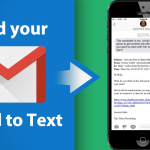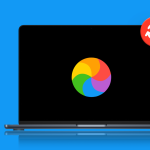Το Microsoft Excel σας δίνει τη δυνατότητα να αποκρύπτετε στήλες για να διαχειρίζεστε καλύτερα τα δεδομένα σας. Ωστόσο, η επανεμφάνιση των κρυφών στηλών, ειδικά της πρώτης στήλης (στήλη Α), μπορεί να προκαλέσει προβλήματα αν δεν γνωρίζετε τα σωστά βήματα. Εδώ είναι ένας οδηγός για να εμφανίσετε κρυφές στήλες και να καταργήσετε την απόκρυψη της στήλης Α.
1. Εμφάνιση Κρυφών Στηλών (Γενικά)
Εάν έχετε κρύψει στήλες και θέλετε να τις επανεμφανίσετε, ακολουθήστε τα παρακάτω βήματα:
- Επιλέξτε τις γειτονικές στήλες: Κάντε κλικ και σύρετε για να επιλέξετε τις στήλες που βρίσκονται αριστερά και δεξιά από τις κρυφές στήλες.
- Χρησιμοποιήστε τη λειτουργία “Κατάργηση Απόκρυψης”:
- Κάντε δεξί κλικ στην επιλογή.
- Από το μενού που εμφανίζεται, επιλέξτε “Κατάργηση Απόκρυψης” (Unhide).
- Οι κρυφές στήλες θα επανεμφανιστούν.
2. Κατάργηση Απόκρυψης της Στήλης Α
Η απόκρυψη της στήλης Α (της πρώτης στήλης) είναι πιο δύσκολη γιατί δεν μπορείτε να την επιλέξετε απευθείας. Χρησιμοποιήστε τις εξής μεθόδους:
Μέθοδος 1: Χρήση της επιλογής “Μετάβαση σε”
- Πατήστε Ctrl + G ή επιλέξτε “Εύρεση και Επιλογή” → “Μετάβαση σε” (Go To).
- Στο πλαίσιο που εμφανίζεται, πληκτρολογήστε Α1 και πατήστε Enter.
- Μετά την επιλογή του κελιού Α1, μεταβείτε στην καρτέλα “Κεντρική” → “Μορφή” → “Απόκρυψη & Κατάργηση Απόκρυψης” και επιλέξτε “Κατάργηση Απόκρυψης Στηλών”.
Μέθοδος 2: Χρήση της Ενεργής Περιοχής (Name Box)
- Κάντε κλικ στο πεδίο “Name Box” (δίπλα στη γραμμή τύπων).
- Πληκτρολογήστε Α1 και πατήστε Enter.
- Στη συνέχεια, ακολουθήστε τη διαδικασία κατάργησης απόκρυψης από το μενού μορφοποίησης.
3. Προφυλάξεις και Συμβουλές
- Ελέγξτε αν το φύλλο εργασίας έχει προστασία. Αν ναι, ίσως χρειαστεί να την καταργήσετε για να εμφανίσετε τις κρυφές στήλες.
- Βεβαιωθείτε ότι χρησιμοποιείτε την πιο πρόσφατη έκδοση του Excel για καλύτερη εμπειρία χρήσης.
Συμπέρασμα
Η εμφάνιση κρυφών στηλών και η κατάργηση απόκρυψης της στήλης Α στο Excel είναι μια απλή διαδικασία όταν γνωρίζετε τα σωστά βήματα. Ακολουθώντας τις παραπάνω οδηγίες, μπορείτε να διαχειρίζεστε πιο αποτελεσματικά τα δεδομένα σας και να εργάζεστε με μεγαλύτερη άνεση στο Excel.